Comment installer Google Apps sur Cyanogenmod CM11
Vous pourriez aimer Cyanogenmod et Google Apps, mais le fait est que vous ne pouvez pas avoir les deux en même temps, ou pouvez-vous? Les applications Gapp ne sont pas préinstallées sur Cyanogenmod (car ce sont des applications de marque Google), mais cela ne signifie pas qu’il existe un moyen d’installer le Play Store, Gmail, Maps et bien d’autres applications Google sur votre appareil en cours d’exécution Cyanogenmod CM11. Si vous lisez ceci sur votre ordinateur de bureau, utilisez le code QR ci-dessous pour ouvrir la page sur votre appareil mobile:
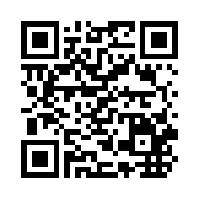
Voici comment faire:
- Avant d’apporter des modifications, chez AmongTech, nous vous recommandons toujours fortement de sauvegarder votre appareil, au cas où. Voici un guide sur la façon de le faire.
- Sur votre smartphone, ouvrez le navigateur et accédez à l’URL suivante
- Une fois téléchargé le gapps-kk-20140105-signé.zip (Ce sera un fichier zip – laissez–le tel quel – vous n’avez pas besoin de le décompresser.) fichier démarrer l’appareil en mode de récupération (la façon de le faire varie selon l’appareil)
- À l’aide des touches de volume, mettez en surbrillance « Installer Zip à partir de la carte Sd » ou similaire, puis appuyez sur le bouton sélectionner. Mettez en surbrillance « Choisissez Zip à partir de la carte Sd »
- Regardez sur votre carte SD dans votre appareil et trouvez les Gapps précédemment téléchargés.dossier zip.
- Ouvrez-le et attendez qu’il installe
- Redémarrez votre appareil et vous devriez maintenant avoir Google Apps installé.
Gardez à l’esprit que si vous mettez à jour Cyanogenmod vers une version plus récente, les applications Google devront également être mises à jour manuellement, ce qui signifie que vous devrez recommencer ce processus en utilisant la nouvelle version de Gapps qui se trouve sur le CyanogenmodWiki




